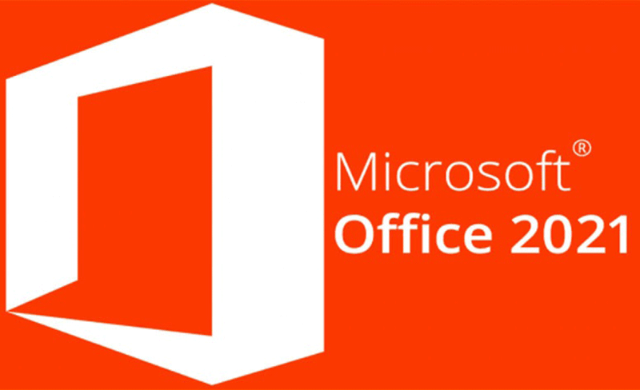
office-2021の新機能とは
今回は、2021年10月5日にリリースされた Office2021(Windows版,Mac版) にて追加された新機能を確認していきたいと思います。
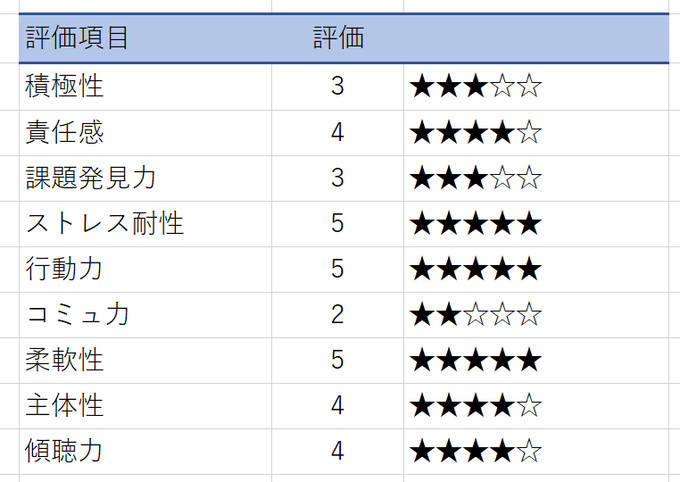
最近は、給与等も評価制にされている
会社様も多いのではないでしょうか??
エクセルで評価を管理されている場合
数字で確認するより
★マークで確認できたほうが
見やすくていいですよね!!
今回も画像付きで解説させて頂きます!!
まず、評価を★で表すためには
=REPT(文字列,回数)
を活用します。
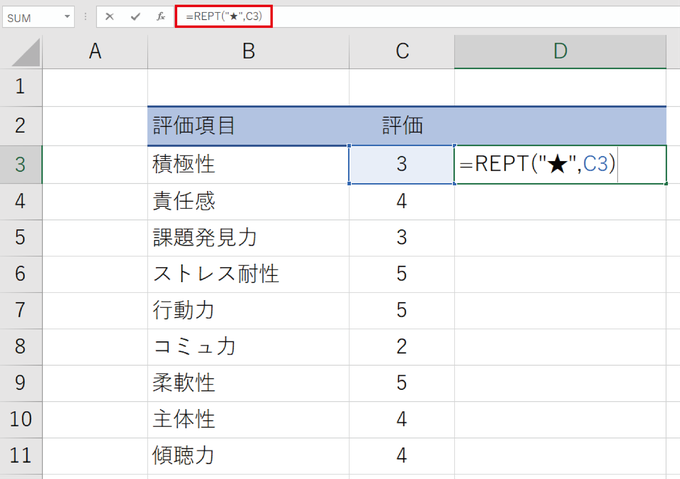
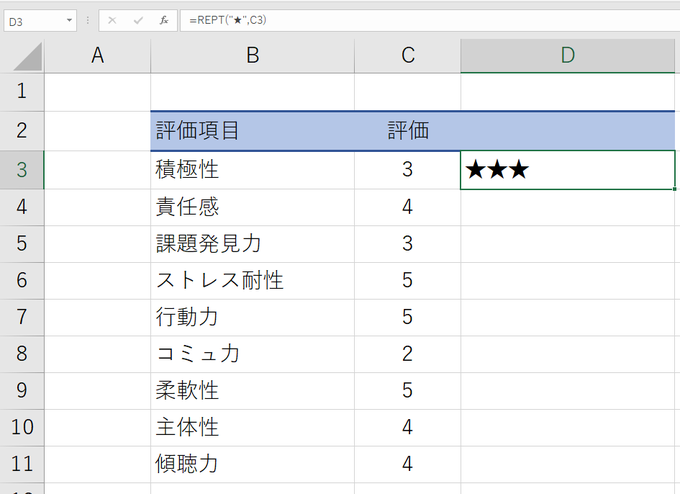
エンターを押すと
評価の数が★に変わります!!
でも、☆がでてないですよね??
もうひとつすることがあります!!
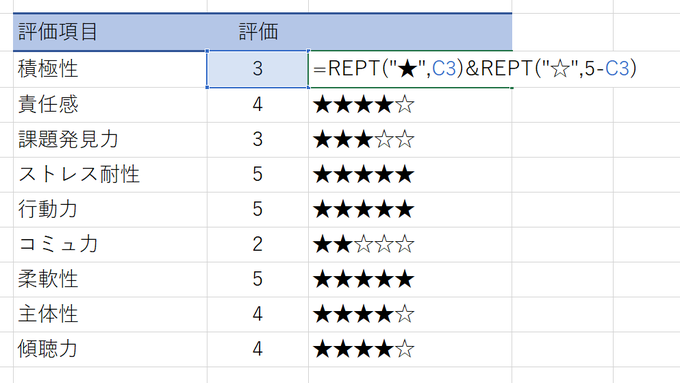
=REPT("★”,C3)
のあとに
&REPT(”☆”,5-C3)
を入力します!!
エンターを押すと
評価の数が★で表示され
空白の部分が☆で表されます。
これで評価が3/5などわかりやすく表示されます。
関数の組み合わせ次第ではいろいろな場面で活用できそうですね!
また、条件付き書式を活用することで
より見やすい表ができるのでご紹介します。

- データーバー作成方法 -
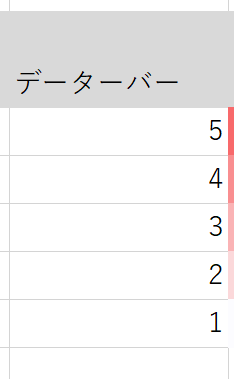
まずはデータバーを作成したセルに
数字を打ち込みます!

数字を入力したセルを選択し
ホーム→条件付き書式→データバーを選択し
自分好みのデータバーを選びましょう!!
同じ方法で、カラースケール・アイコンセットを選択すると
簡単に見やすい表を作成することができます。

パソコンを買い替えたりしてOutlookにメールアドレスを設定しても、そのままでは元々使っていたアドレス帳は反映されません。 そこで古いパソコンから新しいパソコンへアドレス帳を移行する手順を解説します。